
Orodha ya maudhui:
- Vifaa
- Hatua ya 1: Chomeka Skana ya Hati Katika Ukanda wa Nguvu
- Hatua ya 2: Washa Skana skana
- Hatua ya 3: Fungua Skana Skana
- Hatua ya 4: Weka Hati kwenye Kioo
- Hatua ya 5: Funga Skana Skana
- Hatua ya 6: Fungua Maombi ya Smart ya HP ili Kutambaza
- Hatua ya 7: Bonyeza kitufe cha "Scan"
- Hatua ya 8: Hifadhi Hati Iliyochanganuliwa kwa Kompyuta
- Hatua ya 9: Video juu ya Jinsi ya Kuchunguza Nyaraka
- Mwandishi John Day [email protected].
- Public 2024-01-30 12:50.
- Mwisho uliobadilishwa 2025-01-23 15:11.

Mashine za faksi ni kitu cha zamani! Skena za hati sasa zinaturuhusu kubadilisha hati ya karatasi kuwa hati ya elektroniki ambayo inaweza kutumwa kwa barua pepe kwa marudio yake haraka kuliko hapo awali. Hii ni muhimu sana katika mazingira ya kazi kwa sababu nyaraka kila wakati zinatumwa kwa sababu za habari, au kwa hali yangu ya kitaalam, kupelekwa kwa saini kutoka kwa viongozi wakuu katika amri yangu ya kupitisha nyaraka anuwai ambazo ninahitaji kwa kazi yangu. Inasaidia pia kwa wafanyikazi wanaotumia mawasiliano ya simu, au wanaofanya kazi kutoka nyumbani, na wanahitaji kutuma hati zozote kwa wafanyikazi wenza walio katika maeneo mengine ya mwili. Natumahi unafurahiya hii inayoweza kufundishwa.
Mwisho wa mafunzo haya, unapaswa kuwa na uwezo wa kuchanganua nyaraka, ambazo zinaweza kuwa muhimu sana katika sehemu yako ya kazi.
KANUSHO
TAHADHARI: Skena za hati hutumia umeme - kuwa mwangalifu wakati wa kuziunganisha kwenye duka la ukuta, hakikisha hakuna waya zilizo wazi zinazotokana na kamba ya umeme ili kuepuka mshtuko wa umeme.
KUMBUKA: Mafundisho haya ni mahususi kwa HP DeskJet 2640, hata hivyo hatua sawa zinaweza kutumika kwa skena zingine za hati.
Vifaa
Ifuatayo ni orodha ya vifaa utakavyohitaji:
- Skana ya hati (HP DeskJet 2640 iliyotumiwa katika hii inayoweza kufundishwa)
- Hifadhi ya Ukuta / Ukanda wa Nguvu
- Hati ya Kuchapishwa
- Mtandao wa Wifi
- Kompyuta iliyounganishwa na Skana ya Hati
- HP Smart App kwenye Kompyuta
Hatua ya 1: Chomeka Skana ya Hati Katika Ukanda wa Nguvu

Chomeka skana ya hati ndani ya ukanda wa umeme au duka la ukuta moja kwa moja ikiwezekana. Hii itampa mashine nguvu na uwezo wa kufanya kazi.
Hatua ya 2: Washa Skana skana

Washa skana ya hati kupitia kitufe cha nguvu kilicho upande wa juu wa kushoto wa skana.
KUMBUKA: Printa / skana tofauti zinaweza kuwa na uwekaji tofauti wa vifungo vya umeme, kwa hivyo rejea mwongozo wa mmiliki ikiwa huwezi kupata hii.
Hatua ya 3: Fungua Skana Skana

Kufungua juu ya skana itakuruhusu kuweka hati yako kwenye glasi ya skanning.
KUMBUKA: Hakikisha usiguse glasi kwa vidole ili kuepuka kupata mafuta kwenye glasi ya skanning, ambayo inaweza kuzuia utendaji.
Hatua ya 4: Weka Hati kwenye Kioo
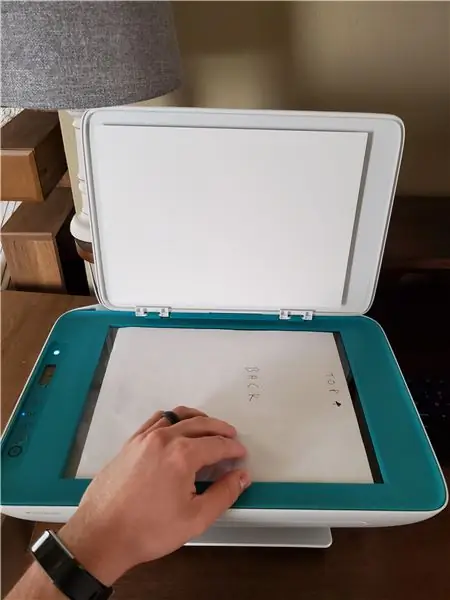
Weka hati unayotaka ichunguzwe uso chini kwenye glasi ya skanning. Hakikisha juu ya karatasi iko upande wa kulia kwenye glasi ya skanning kama inavyoonyeshwa kwenye picha ambapo imeainishwa kama "Juu".
KUMBUKA: Skana hii haiungi mkono uwezo wa skanning mbili, hata hivyo skana ambayo unaweza kutumia inaweza kuunga mkono hii, ambayo inaweza kuwa na faida ikiwa una hati nyingi za kuchanganua.
Hatua ya 5: Funga Skana Skana

Kufunga skana juu ya hati huruhusu skana skana picha wazi kwenye kompyuta. Ikiwa isingefungwa, kungekuwa na taa nyingi za nje ambazo zingeingiliana na ubora wa picha iliyochanganuliwa.
Hatua ya 6: Fungua Maombi ya Smart ya HP ili Kutambaza
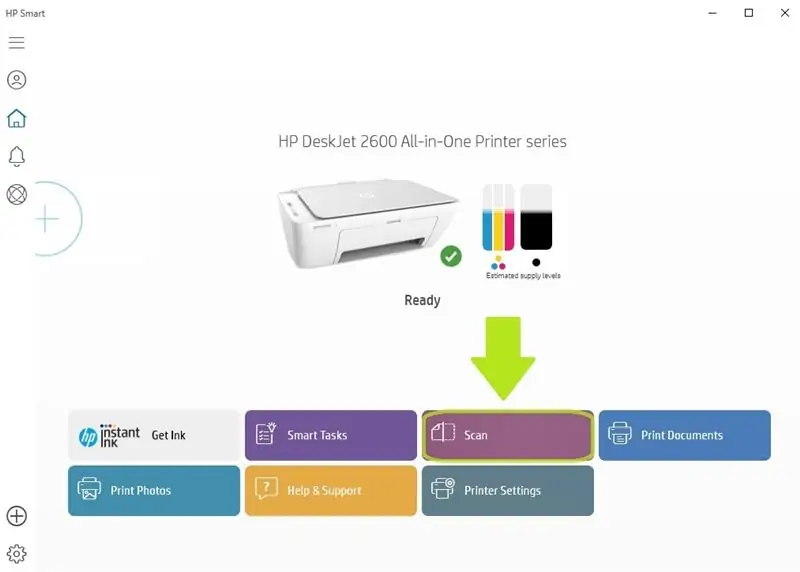
Kwenye kompyuta ambayo imeunganishwa na skana, fungua programu ya "HP Smart". Mara baada ya programu kufunguliwa, bonyeza kitufe cha skana.
KUMBUKA: Ikiwa unachukua muda mwingi kufikia hatua hii, skana ina tabia ya kuzima kwa sababu za kuokoa nishati. Ikiwa hii itatokea, rudia hatua ya 2, kisha urudi hatua ya 6 ili kuendelea na shughuli ya skanning.
Hatua ya 7: Bonyeza kitufe cha "Scan"
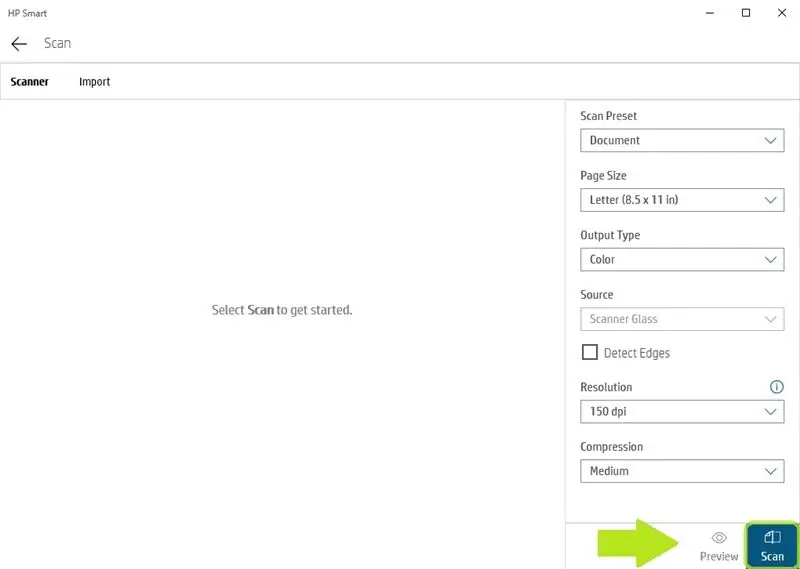
Mara tu ukiwa kwenye skrini hii, bonyeza kitufe cha "Scan" upande wa chini, mkono wa kulia wa skrini ya programu. Rejea picha ikiwa kuna mkanganyiko wowote kuhusu ni kitufe kipi kinachopaswa kubonyeza.
KUMBUKA: Unaweza kuhariri mipangilio kwenye skrini hii kabla ya kugonga "skana" kulingana na ukubwa wa hati unayotambaza na jinsi unataka hati hiyo ionekane ikichanganuliwa.
Hatua ya 8: Hifadhi Hati Iliyochanganuliwa kwa Kompyuta
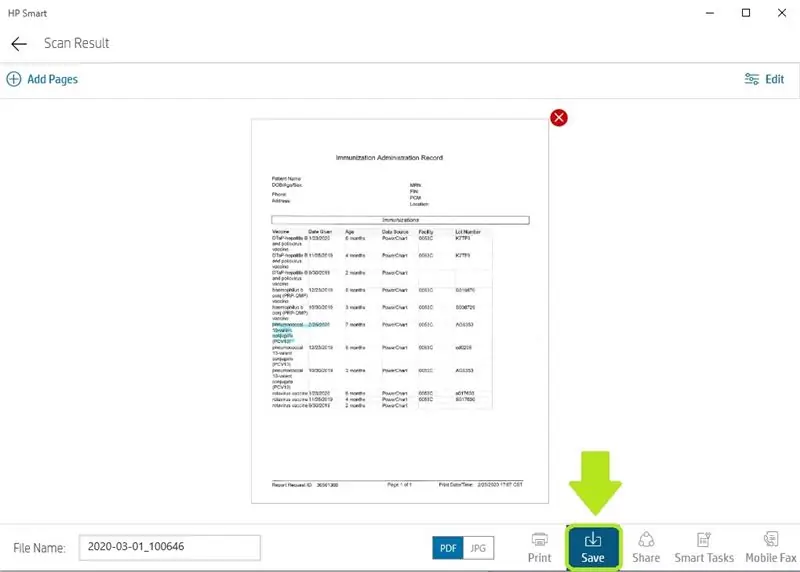
Hati hiyo ikishachunguzwa, itaonekana kwenye programu ya HP Smart. Hapo utaweza kuhifadhi hati hii kama.pdf au.jpg, popote utakapoamua kuchagua. Unaweza pia kubadilisha jina la hati na kuweza kuhifadhi hati hiyo katika eneo la gari yako ngumu unayotaka.
Kutoka wakati huu, sasa unaweza kutuma waraka kwa barua pepe kwa wengine, au kuhifadhi tu kwenye diski yako ngumu ya utunzaji wa kumbukumbu.
Hatua ya 9: Video juu ya Jinsi ya Kuchunguza Nyaraka

Imeonyeshwa hapa ni video ambayo niliunda kuonyesha hatua zote katika video rahisi ya dakika moja kusaidia kufafanua kile kinachofanyika katika hatua zilizoorodheshwa hapo juu.
Asante na natumai umefurahiya hii inayoweza kufundishwa na kujifunza kitu au mbili juu ya skanning ya hati!
-Ben
Ilipendekeza:
Ufuatiliaji wa Acoustic Na Arduino Uno Hatua kwa Hatua (hatua 8): Hatua 8

Ufuatiliaji wa Acoustic Na Arduino Uno Hatua kwa hatua (hatua-8): transducers za sauti za ultrasonic L298N Dc umeme wa umeme wa adapta na pini ya kiume ya dc Arduino UNOBreadboard Jinsi hii inavyofanya kazi: Kwanza, unapakia nambari kwa Arduino Uno (ni mdhibiti mdogo aliye na dijiti na bandari za analog kubadilisha msimbo (C ++)
PiTextReader - Kisomaji cha Nyaraka kinachotumiwa kwa urahisi kwa Maono yaliyoharibika: Hatua 8 (na Picha)

PiTextReader - Kisomaji cha Nyaraka kinachotumiwa kwa urahisi kwa Maono ya Ulemavu: MuhtasariSasisha: Demo fupi ya video: https://youtu.be/n8-qULZp0GoPiTextReader inaruhusu mtu aliye na maono ya kuharibika "kusoma" maandishi kutoka kwa bahasha, barua na vitu vingine. Inatoa picha ya kipengee, inabadilisha kuwa maandishi wazi kwa kutumia OCR (Optical Char
Jinsi ya Kupakia na Kubadilisha Jina Nyaraka katika Ofisi ya Maktaba ya Shiriki ya 365: Hatua 8

Jinsi ya Kupakia na Kubadilisha Jina La Nyaraka katika Ofisi ya Maktaba ya SharePoint ya Ofisi ya 365: Katika hii inayoweza kufundishwa, utajifunza jinsi ya kupakia na kubadilisha majina katika maktaba ya Office 365 SharePoint. Mafundisho haya yametengenezwa mahsusi kwa eneo langu la ajira lakini inaweza kuhamishiwa kwa biashara zingine kwa mtu yeyote anayetumia
Jinsi ya kusafirisha Vivutio vya washa (Nyaraka za Kibinafsi Zimejumuishwa): Hatua 6

Jinsi ya kusafirisha Vivutio Vizuri vya Kindle (Nyaraka za Kibinafsi Zikijumuishwa): Hili hapo awali lilikuwa chapisho la blogi yangu. Niligundua nilikuwa ninaandika machapisho mengi ya diy ambayo yalifaa kutengeneza vitu vya kufundishia kwa hivyo nilifikiri ningechapisha tena machapisho hapa. Unaweza kusoma machapisho ya asili kwenye blogi yangu hapa. Wanaofundishika wana nyuki
Lens ya bei rahisi ya Iphone Macro ya Kutambaza Barcode: Hatua 6 (na Picha)

Lens ya bei rahisi ya Iphone Macro ya Kutambaza Barcode: Tatizo kubwa na kamera ya iPhone ni kutokuwa na uwezo wa kuzingatia karibu zaidi ya ~ 1 mguu. Suluhisho zingine za baada ya soko husaidia kurekebisha shida hii kama vile iClarifi na Teknolojia ya Griffin. Kesi hii ya iPhone 3G hukuruhusu kuteremsha ma kidogo
